阿里云ECS在centos下安装部署jdk ,tomcat ,mysql

阿里云服务器 centos 7 下 jdk tomcat mysql的安装与部署
一.需要知道的信息
1.远程连接安全码
2.centos 操作系统账号密码
3.远程连接centos ip地址
登录阿里云信息,进入云服务器ECS,进入实例中 查看到云服务器信息。
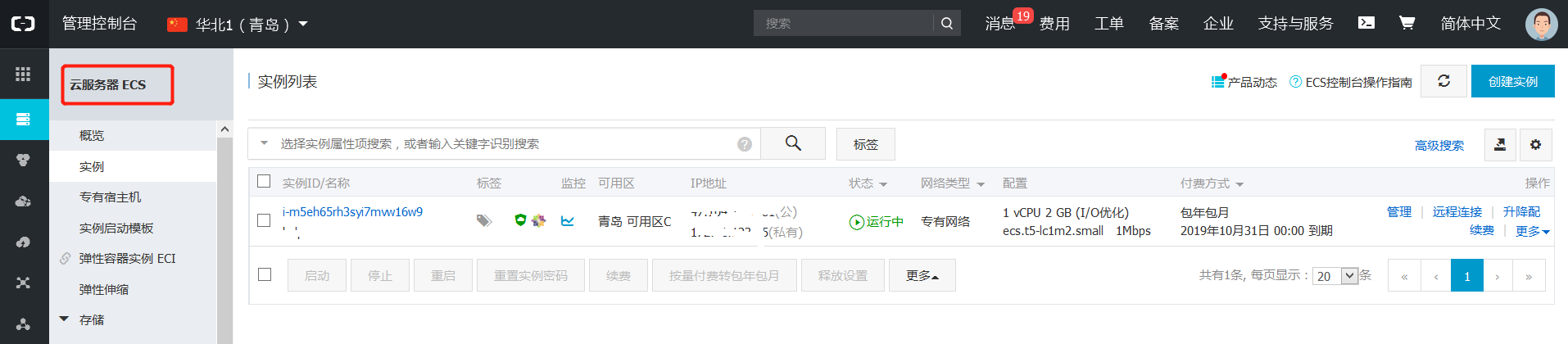
第一次登陆远程连接会有一个远程操作密码,需要我们记住,以后通过这里的远程连接会用到。通过这个远程连接就可以连接到我们的linux操作系统。一般为使用的方便,我们一般会使用一些第三方工具。如SecureCRT。
centos系统root密码可以通过重置密码来设置,如下图所示
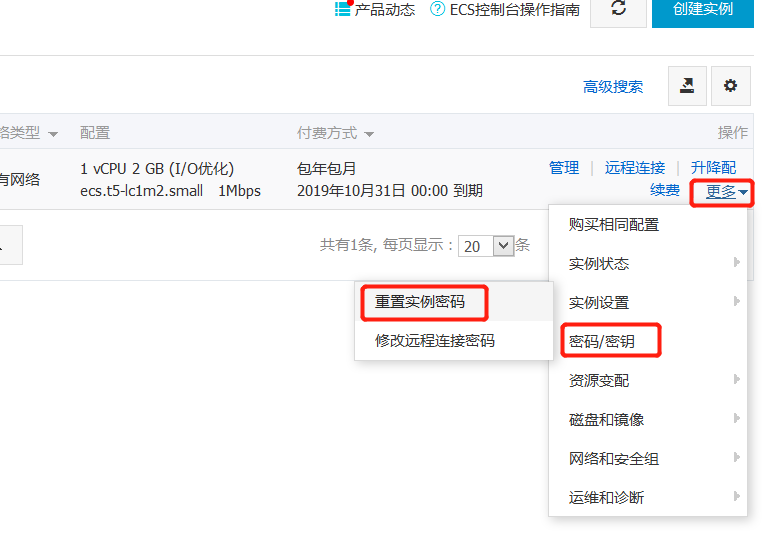
此处设置的密码为。服务器centos中root的密码。注意修改好要重新启动服务。
在我们的实例中的ip地址 公网 为我们连接centos系统所使用的Ip
二 jdk 安装
直接使用wget方法下载
wget http://111.1.50.20/files/4041000006F611C7/download.oracle.com/otn-pub/java/jdk/8u181-b13/96a7b8442fe848ef90c96a2fad6ed6d1/jdk-8u181-linux-x64.tar.gz
确定我们的安装目录usr/java/jdk,命令如下
cd usr
mkdir java
cd java
mkdir jdk
执行下列命令解压jdk-8u181-linux-x64.tar.gz到安装目录usr/java/jdk
tar zxvf jdk-8u181-linux-x64.tar.gz -C /usr/java/jdk
设置环境变量
执行vi命令 进入 profile ,将设置环境变量内容写入到profile中
vi /etc/profile 打开profile文件
将如下内容写到profile中
#set java environment
export JAVA_HOME=/usr/java/jdk/jdk1.8.0_181
export JRE_HOME=/usr/java/jdk/jdk1.8.0_181/jre
export CLASSPATH=.:$JAVA_HOME/lib:$JRE_HOME/lib:$CLASSPATH
export PATH=$JAVA_HOME/bin:$JRE_HOME/bin:$JAVA_HOME:$PATH
当我修改了初始化文件/etc/profile,我想让它立刻生效,而不用重新登录;
执行如下命令:
source /etc/profile
到这里我们已经设置完成。通过java -version 查看一下jdk版本。
java -version
[root@izm5eh65rh3syi7mvw16w9z jdk]# source /etc/profile
[root@izm5eh65rh3syi7mvw16w9z jdk]# ls
jdk1.8.0_181
[root@izm5eh65rh3syi7mvw16w9z jdk]# java -version
java version "1.8.0_181"
Java(TM) SE Runtime Environment (build 1.8.0_181-b13)
Java HotSpot(TM) 64-Bit Server VM (build 25.181-b13, mixed mode)
[root@izm5eh65rh3syi7mvw16w9z jdk]#
可以看到 与我们安装的版本一致。
三 tomcat 安装部署
下载tomcat文件 apache-tomcat-7.0.92.tar.gz,通过Winscp 上传到centos 服务器上。
确定我们的安装目录usr/java/tomcat,命令如下
cd usr
cd java
mkdir tomcat
执行下列命令解压apache-tomcat-7.0.92.tar.gz到安装目录usr/java/tomcat
tar zxvf apache-tomcat-7.0.92.tar.gz -C /usr/java/tomcat
vi setclasspath.sh
添加下列内容
export JAVA_HOME=/usr/java/jdk/jdk1.8.0_181
export JRE_HOME=/usr/java/jdk/jdk1.8.0_181/jre
./startup.sh 启动
./shuntdown.sh 停止
我们可以通过下面命令查看tomcat是否启动
ps -ef|grep java
看到类似下列信息说明,我们tomcat没有关闭成功。
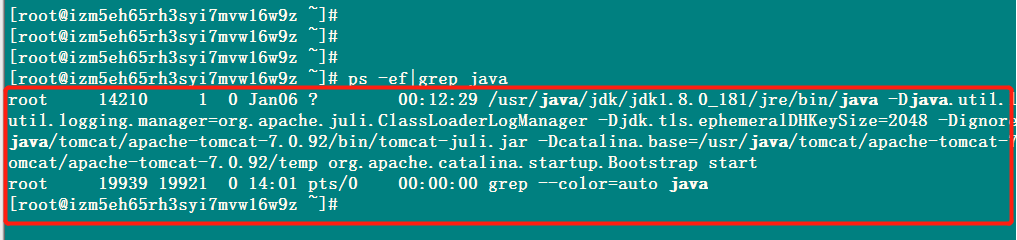
通过下列命令强制关闭。
kill -9 14210
其中14210 是进程ID 通过上面命令可以查到。
tomcat启动成功后,我们理论上就可以通过ip访问到http://公网ip:8080/
但是阿里云服务器ecs需要添加安全组
否则Tomcat无法从外部访问。
添加安全组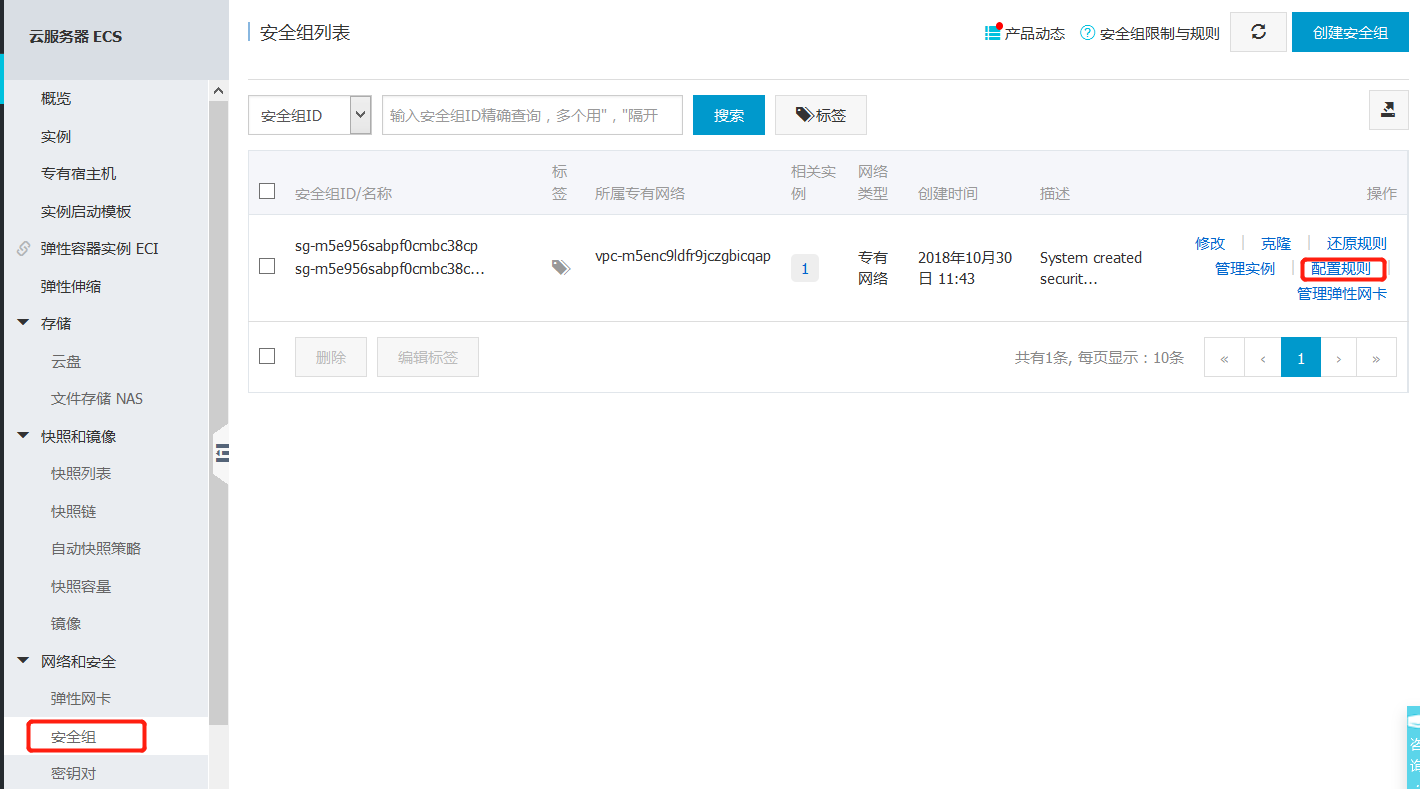 、
、
配置信息见下图:
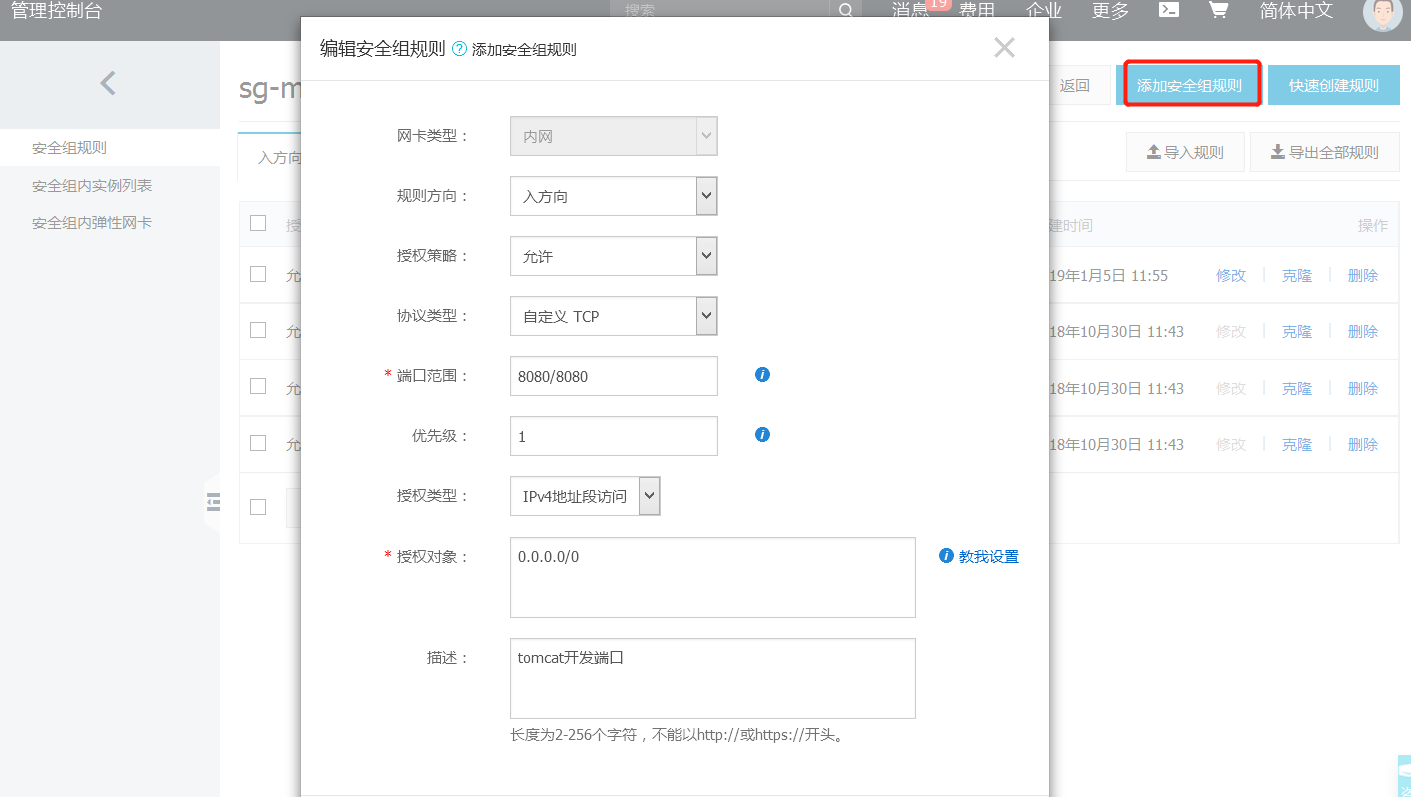
添加之后就可以访问http://公网ip:8080/
可能是由于缓存等原因,修改后没能立即生效,访问http://ip:8080/会被拒绝等了一段时间访问。
四 mysql安装部署
wget http://dev.mysql.com/get/mysql-community-release-el7-5.noarch.rpm
rpm -ivh mysql-community-release-el7-5.noarch.rpm
yum install mysql-community-server
安装成功后重启mysql服务。
service mysqld restart
初次安装mysql,root账户没有密码。
为root 设置密码:
set password for 'root'@'localhost' =password('password');
我们要开启mysql远程访问权限
就是把root的host字段设置成%,表示所有ip都可以连接。
updateuserset host='%'whereuser='root';
设置就可以了,但是,还要刷新一下。
flush privileges;
设置之后基本就可以访问了,但是阿里ecs需要添加安全规则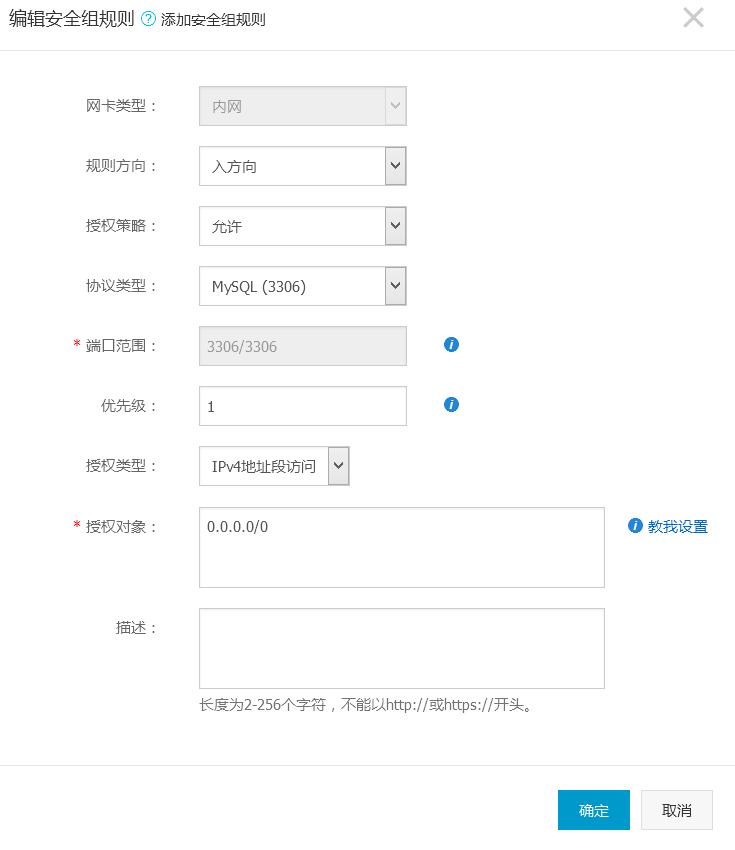
这里也有缓存,需要我们等一段时间,然后我们就可以通过 Navicat for mysql进行访问了。
相关标签: